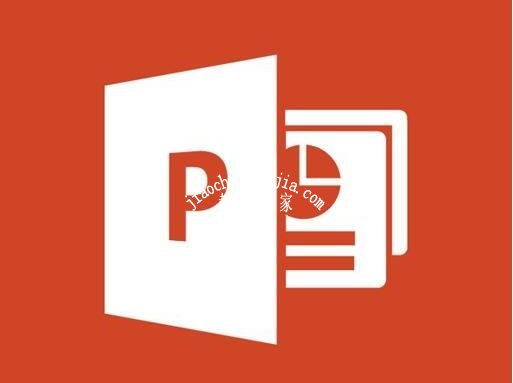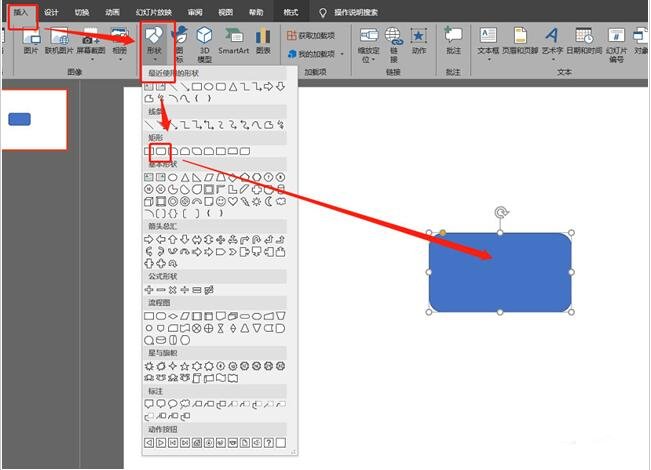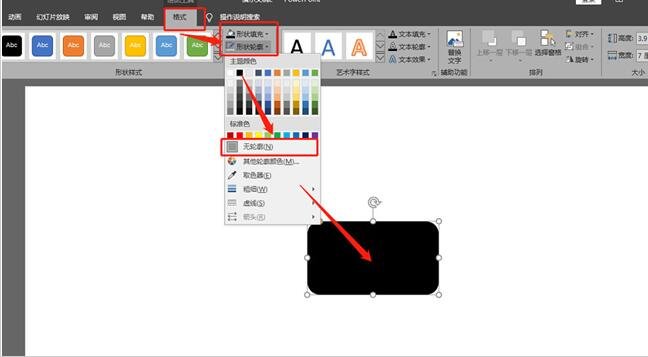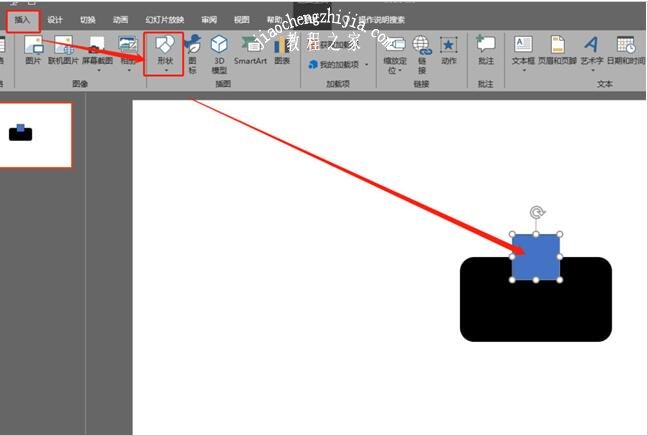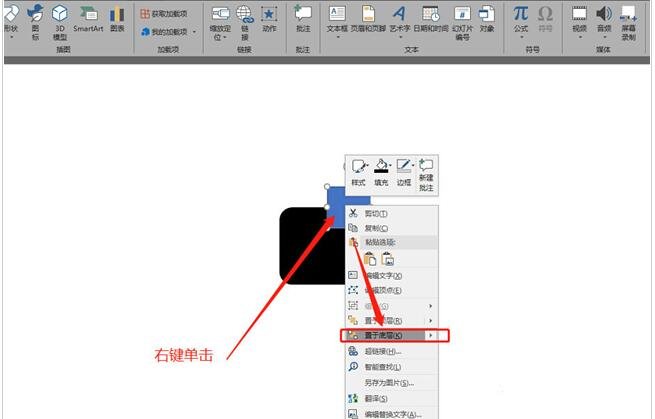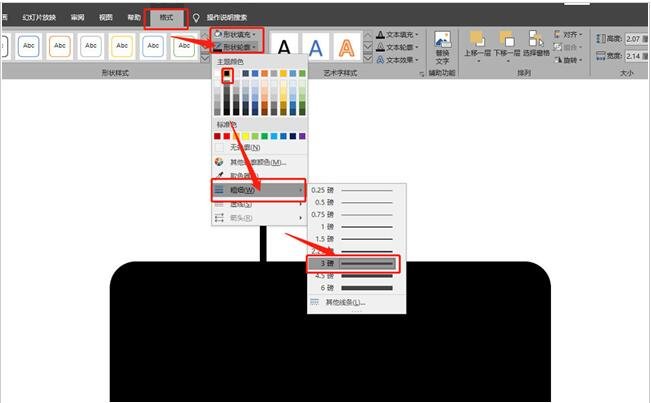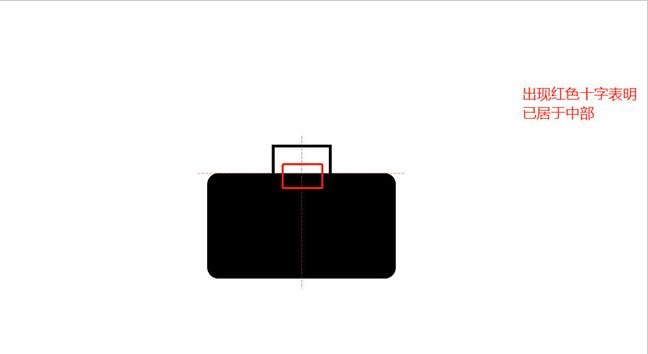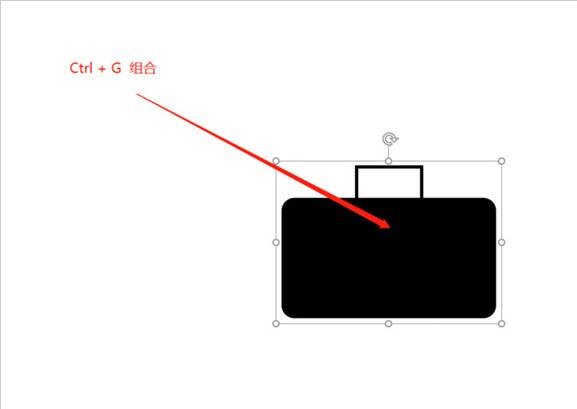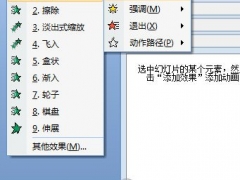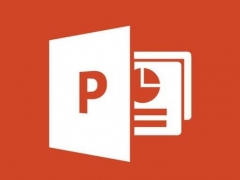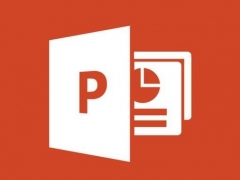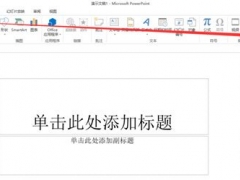怎么用PPT绘制手提包的图案 PPT制作手提包图案的步骤方法
教程之家
PPT
在使用PPT的过程中,我们可以用PPT制作各种各样的图案开装饰作品,如果我们想要在作品中添加一些手提包的图案,那么我们在PPT中怎么制作呢?下面教程之家网为大家分享PPT制作手提包图案的步骤方法,不会制作的朋友可以抽点时间学习下。
怎么用PPT绘制手提包的图案
1、插入圆角矩形。
2、调整格式:黑色填充,无边框。
3、插入矩形。
4、将矩形至于底层。
5、设定矩形格式:无填充,黑色边框。
6、至于中部。
7、全部选中组合即可。
关于PPT制作手提包图案的步骤方法就分享到这了,希望可以为大家带来帮助,如果你还想学习更多关于PPT的使用技巧,可以进入教程之家网学习下。
相关内容推荐: